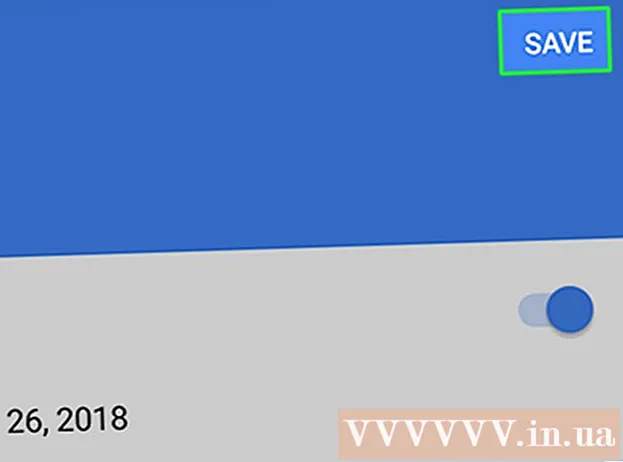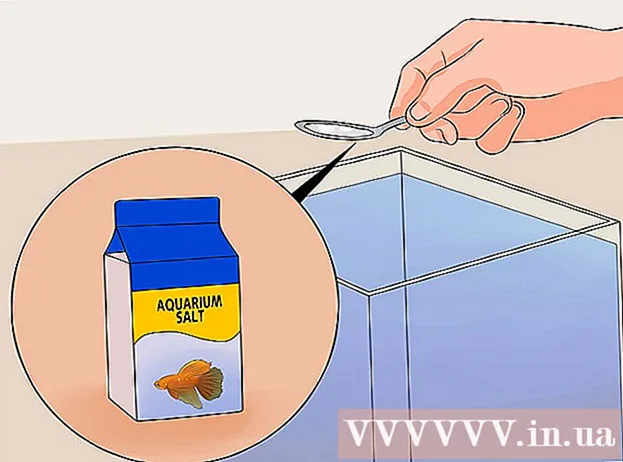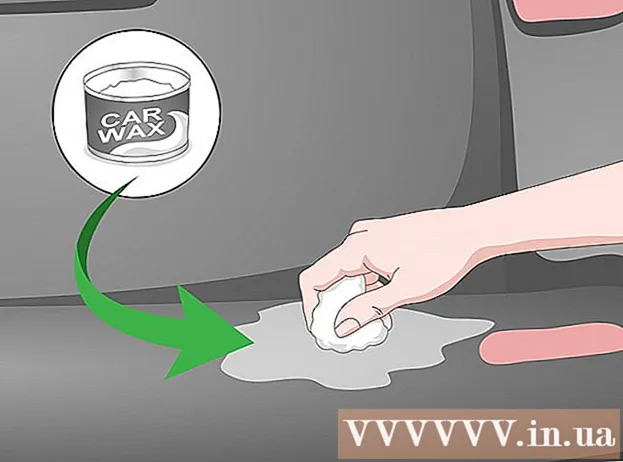Автор:
Lewis Jackson
Дата создания:
11 Май 2021
Дата обновления:
1 Июль 2024

Содержание
Если ваш оператор позволяет это сделать, вы можете превратить свой iPhone в личную точку доступа в Интернет. После этого другие устройства смогут подключаться к Wi-Fi этой точки доступа через USB или Bluetooth.
Шаги
Метод 1 из 3. Создайте точку доступа Wi-Fi
Коснитесь приложения "Настройки". Это приложение может находиться в папке «Утилиты».

Нажмите на опцию Сотовый (Мобильный).
Включить Сотовая данных (Сотовые данные), если опция выключена. Вам необходимо включить эту опцию, чтобы создать беспроводную точку доступа.

Нажмите Настроить персональную точку доступа (Настройка персональной точки доступа). Эта кнопка появляется только в том случае, если вы никогда не использовали трансляцию по Wi-Fi.- После настройки личной точки доступа в первый раз параметр «Личная точка доступа» появится в главном списке настроек.
- Если этот параметр неактивен или недоступен, ваш оператор связи не поддерживает создание вашей персональной точки доступа или вам необходимо обновить тарифный план. Список операторов, поддерживающих потоковую передачу по Wi-Fi, см. На этой странице поддержки Apple.

Нажмите на опцию Пароль Wi-Fi (Пароль WIFI).
Введите пароль, который хотите использовать для точки доступа.
Коснитесь ползунка Персональная точка доступа чтобы включить эту опцию.
Щелкните кнопку Сети в Windows. Эта опция расположена на панели задач в правом нижнем углу экрана.
Выберите точку доступа Wi-Fi вашего iPhone. Имя сети будет "Ваше имя's iPhone ".
Введите пароль для сети. Это пароль, который вы создали ранее на своем iPhone. После подключения компьютер сможет просматривать веб-страницы, используя подключение iPhone к Интернету. рекламное объявление
Метод 2 из 3. Использование USB-модема
Установите iTunes на свой компьютер. Если вы подключаете свой iPhone к компьютеру с Windows через кабель, компьютеру потребуется iTunes. См. Подробности в Интернете о том, как установить iTunes.
Коснитесь приложения «Настройки» на iPhone. Это приложение обычно находится на главном экране или в папке «Утилиты».
Нажмите на опцию Сотовый.
Включите параметры Сотовая данных чтобы предоставить доступ к Интернету вашего iPhone вашему компьютеру.
Нажмите на опцию Настроить персональную точку доступа. Если вы не видите эту опцию, возможно, ваш оператор связи не поддерживает вашу персональную точку доступа или ваш тарифный план в настоящее время не поддерживает.
- После первой настройки персональной точки доступа в приложении «Настройки» появится опция «Персональная точка доступа».
Включить Персональная точка доступа.
Подключите iPhone к USB-порту компьютера.
Щелкните кнопку Сеть на компьютере. В Windows этот параметр находится на панели задач.
Щелкните iPhone, чтобы выбрать сеть для компьютера. Когда вы выходите в Интернет, ваш компьютер начнет использовать подключение к Интернету вашего iPhone. рекламное объявление
Метод 3 из 3. Совместное использование Интернета через Bluetooth
Коснитесь приложения Настройки со значком шестеренки. Приложение может находиться в папке «Утилиты».
Нажмите на опцию Сотовый.
Включить Сотовая данных. Для обмена в Интернете через Bluetooth необходимо включить мобильные данные.
Нажмите Настроить персональную точку доступа. Если этот параметр не отображается или выделен серым цветом, ваш оператор связи или тарифный план не поддерживает Personal Hotspot.
- После первой настройки точки доступа в главном меню настроек будет доступен параметр «Персональная точка доступа».
Включить Персональная точка доступа.
нажми на кнопку < в верхнем левом углу, чтобы вернуться в настройки.
Нажмите Bluetooth.
Включить Bluetooth.
Нажмите кнопку Bluetooth на панели задач. Если значок Bluetooth не отображается, возможно, на компьютере с Windows не установлен адаптер Bluetooth.
Нажмите «Присоединиться к персональной сети».
Нажмите кнопку «Добавить устройство» вверху окна.
Нажмите на iPhone и позвольте этому окну открыться.
Нажмите Пара (Сопряжение) на iPhone. Вас могут попросить ввести код, показанный на другом устройстве.
Вернитесь в окно «Устройства и принтеры».
Щелкните правой кнопкой мыши iPhone.
Наведите указатель мыши на параметр «Подключиться с помощью» и нажмите "Точка доступа". ПК с Windows начнет использовать подключение iPhone к Интернету через Bluetooth. рекламное объявление
Совет
- Отправляйтесь в место с хорошим сигналом, чтобы повысить скорость сети.
Предупреждение
- Если вы используете компьютер, ваши ежемесячные данные быстро истекают. Настольные версии веб-страниц и большие файлы, которые вы загружаете, быстро потребляют емкость вашего мобильного тарифного плана. Следите за своим использованием.